访问局域网电脑用户名灰色Guest解决方法及步骤
来源:网络收集 点击: 时间:2024-03-06【导读】:
在生活或是工作中,你都会用到电脑,当你访问局域网内电脑用户名是否遇到过用户名呈灰色Guest呢?遇到又该如何解决呢?先不要着急,小编在此就是为了给你解决此问题来的。辣么,请随小编一起来看看是什么解决的吧!!!电脑访问局域网电脑用户名灰色Guest访问局域网电脑用户名灰色Guest用户原因分析一般默认Windows系统默认安全选项都是仅供来宾用户访问,来宾用户就是Guest用户。以提高系统安全性,防止病毒局域网内传染。工具/原料more电脑一台win7、win8、win10、xp系统方法/步骤1/4分步阅读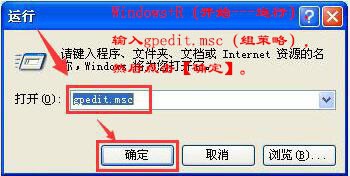 2/4
2/4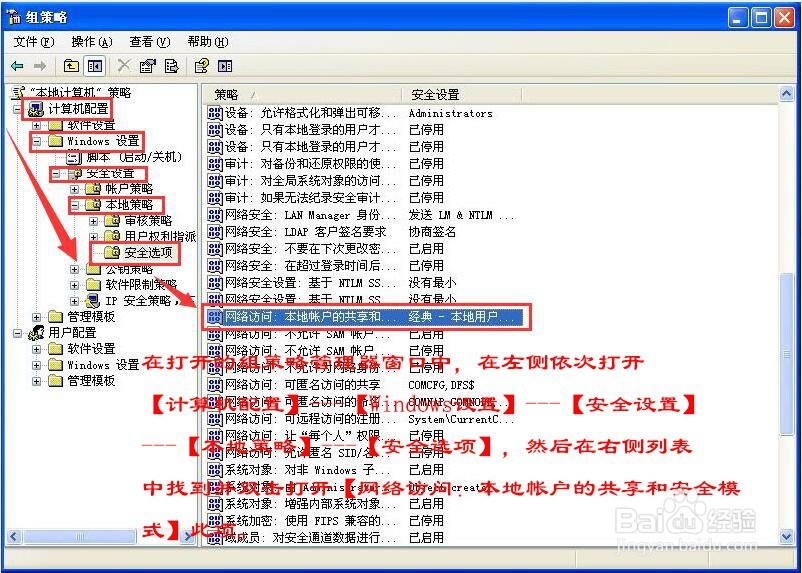 3/4
3/4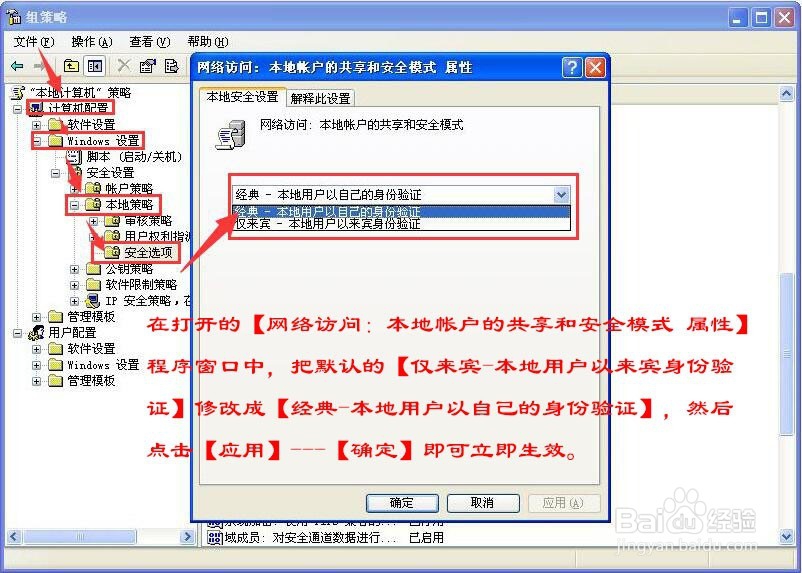 4/4
4/4 注意事项
注意事项
第1步:windows+R(单击开始菜单中的运行),键入“gpedit.msc”并确定,打开组策略编辑器程序,如下图所示:
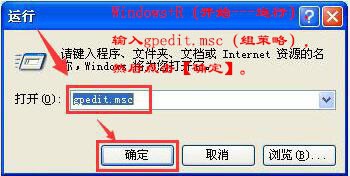 2/4
2/4第2步:在打开的组策略管理器窗口中,在其左侧依次打开【计算机配置】---【Windows设置】---【安全设置】---【本地策略】---【安全选项】,单击安全选项,然后在右侧列表中找到并双击打开【网络访问:本地帐户的共享和安全模式】此项,如下图所示:
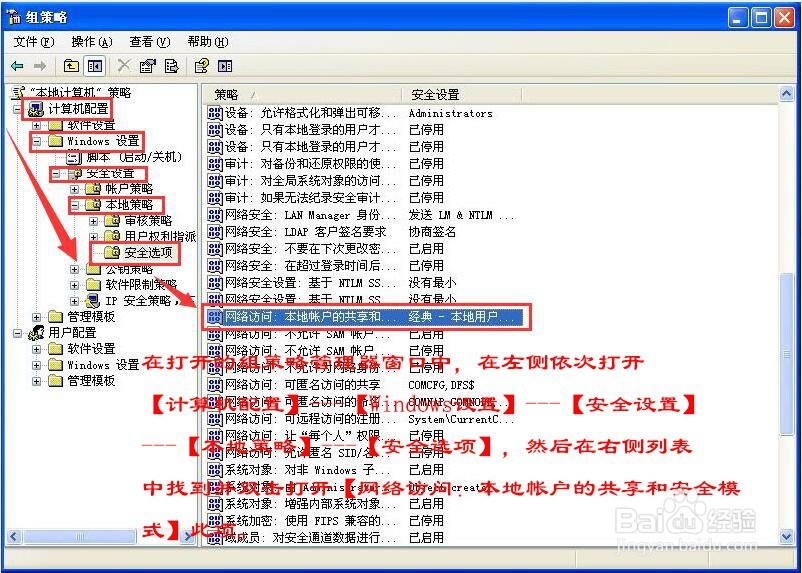 3/4
3/4第3步:在打开的【网络访问:本地帐户的共享和安全模式 属性】程序窗口中,把默认的【仅来宾-本地用户....】修改成【经典-本地用户以自己的身份验证】,然后点击【应用】---【确定】即可立即生效。
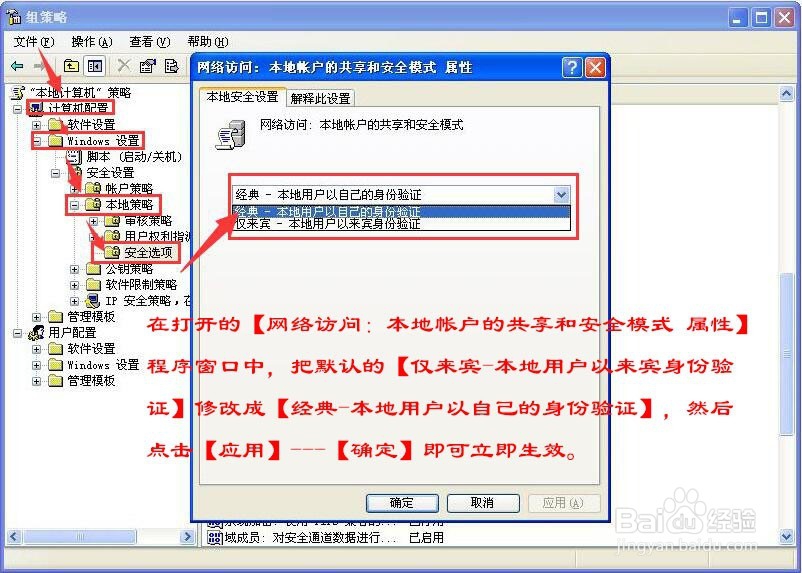 4/4
4/4第4步:然后局域网内其他电脑在访问共享的电脑时,就会出现如下图所示的窗口,用户不在是不可输入灰色Guest用户并,而是可以任意输入用户名,如下图所示:
 注意事项
注意事项计算机配置和用户配置有很多功能设置都是相重复的,但是在计算机配置中修改比在用户配置中修改的优先级要高很多,所以两个都修改过,那么系统一般都是以计算机配置中的设置为准的。
版权声明:
1、本文系转载,版权归原作者所有,旨在传递信息,不代表看本站的观点和立场。
2、本站仅提供信息发布平台,不承担相关法律责任。
3、若侵犯您的版权或隐私,请联系本站管理员删除。
4、文章链接:http://www.1haoku.cn/art_253338.html
 订阅
订阅